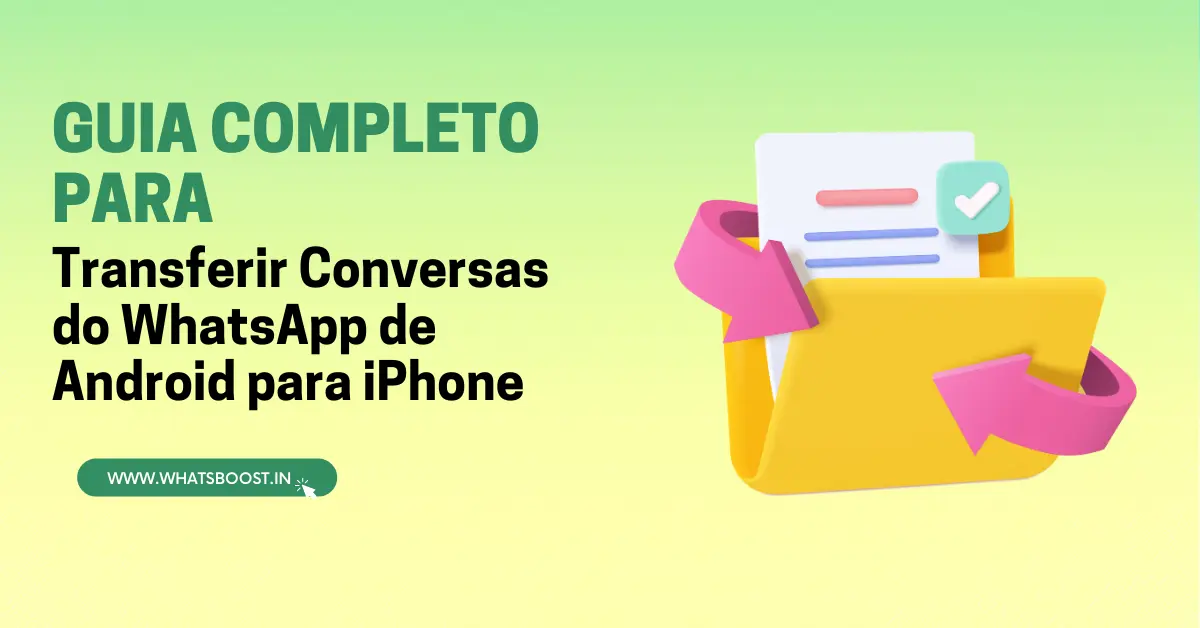
Como Transferir Conversas do WhatsApp de Android para iPhone Facilmente
Mude do Android para o iPhone sem perder suas conversas do WhatsApp! Siga nosso guia passo a passo para garantir que todos os seus dados sejam transferidos com segurança.
Mudando de Android para iPhone? Veja Como Transferir Suas Conversas do WhatsApp Facilmente
Transferir seu histórico de conversas do WhatsApp de um dispositivo Android para um iPhone é mais simples do que nunca. Siga este guia para uma transição sem complicações, garantindo que todos os seus dados importantes sejam transferidos.
O Que Você Pode Transferir
Ao mudar de Android para iPhone, você pode transferir o seguinte:
Informações da conta
Foto de perfil
Conversas individuais
Conversas em grupo
Comunidades
Atualizações do WhatsApp Channels
Histórico de conversas
Mídia
Configurações
Nota: Não é possível transferir o histórico de chamadas, o nome de exibição ou a mídia recebida através do WhatsApp Channels. Além disso, a transferência de conversas do WhatsApp Business de Android para iPhone ainda não é suportada.
Pré-requisitos para Transferir Conversas
Antes de iniciar o processo de transferência, certifique-se de ter o seguinte:
Requisitos para Android:
Android OS Lollipop, SDK 21 ou superior, ou Android 5 ou superior.
Requisitos para iPhone:
iOS 15.5 ou superior.
Requisitos de Aplicativo:
Instale o app Move to iOS em seu telefone Android. (Outros apps de migração de dados não são suportados e podem causar problemas na migração.)
Certifique-se de que possui a versão mais recente do WhatsApp instalada em ambos os dispositivos—disponível na App Store para iPhone e no Google Play Store para Android.
Requisitos de Conexão:
Ambos os dispositivos devem estar conectados a uma fonte de energia.
Ambos os dispositivos precisam estar conectados à mesma rede Wi-Fi ou você pode conectar seu dispositivo Android ao hotspot do seu iPhone.
Guia Passo a Passo para Transferir Conversas
Abra o Aplicativo Move to iOS:
Inicie o aplicativo Move to iOS em seu dispositivo Android e siga as instruções na tela.
Insira o Código:
Um código aparecerá em seu iPhone. Digite este código em seu telefone Android quando solicitado.
Inicie a Transferência:
Toque em Continuar e siga as instruções.
Selecione o WhatsApp na tela de Transferência de Dados.
Prepare os Dados do WhatsApp:
Toque em Iniciar em seu dispositivo Android para começar a preparar os dados do WhatsApp para exportação.
Quando os dados estiverem prontos, você será desconectado do WhatsApp em seu dispositivo Android.
Continue a Transferência:
Toque em Avançar para retornar ao aplicativo Move to iOS.
Selecione Continuar para transferir os dados de seu Android para seu iPhone. Aguarde a conclusão da transferência.
Instale o WhatsApp no iPhone:
Baixe a versão mais recente do WhatsApp na App Store em seu iPhone.
Abra o WhatsApp e faça login com o mesmo número de telefone usado em seu dispositivo Android.
Complete a Configuração:
Toque em Iniciar quando solicitado e permita que o processo seja concluído.
Termine de ativar seu novo iPhone e suas conversas estarão esperando por você.
